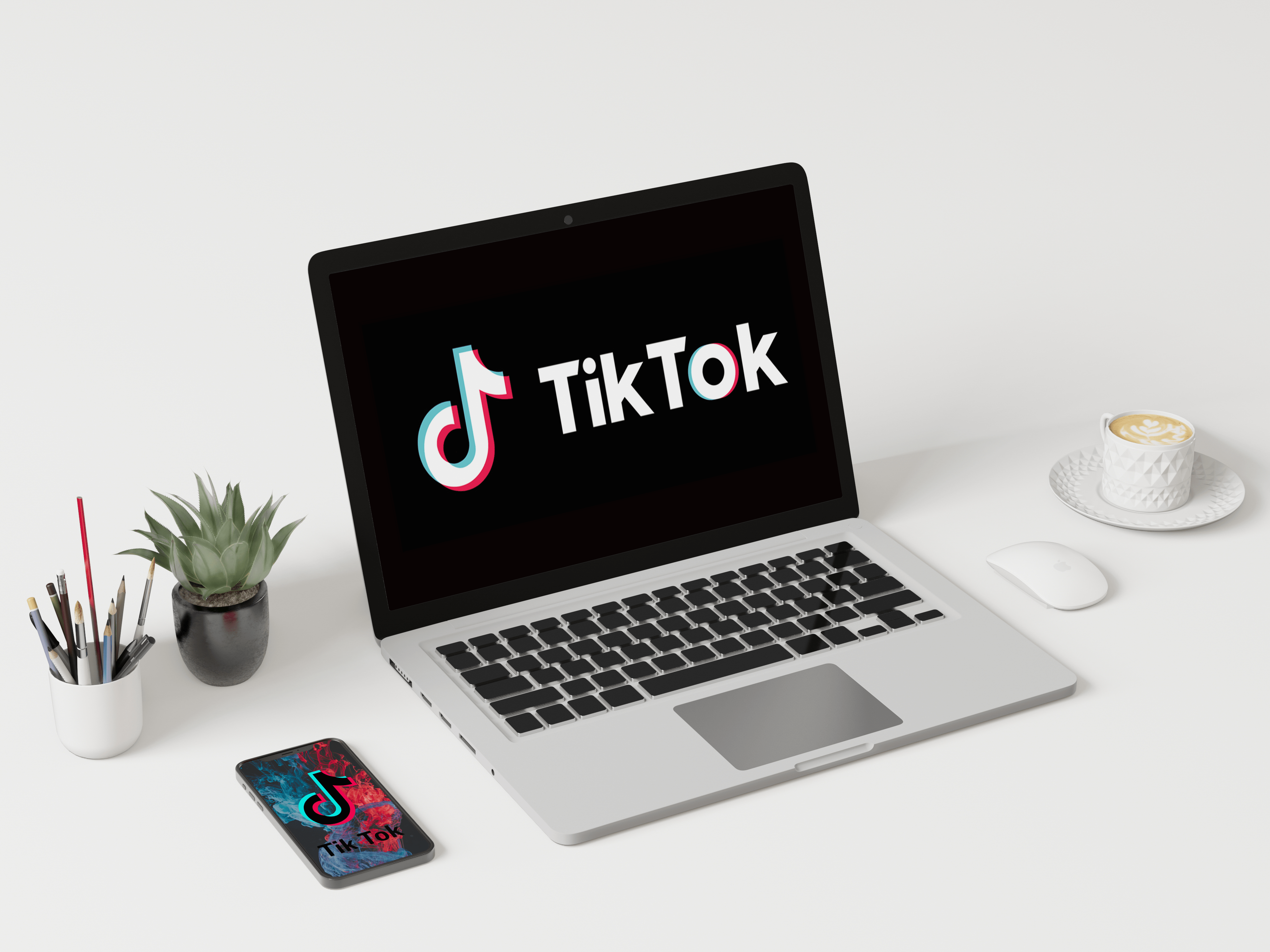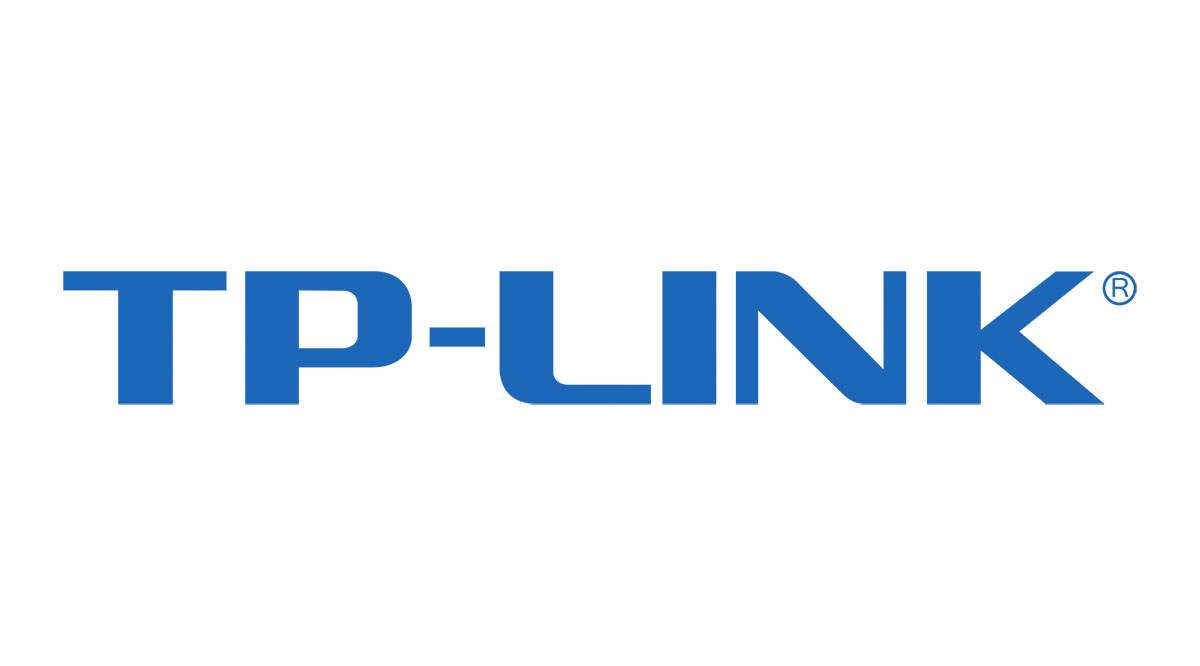Изграждането на компютър самостоятелно или дори надстройването на такъв не е трудно, но изисква поне да имате основно разбиране за това как всички части вървят заедно. За да изградите или надстроите такава, трябва да разберете какви видеокарти са съвместими с вашата дънна платка, какви типове процесорни гнезда са съвместими с вашата дънна платка и може би най -важното е колко енергия ще отнеме, за да поддържа всичко това работещо. В крайна сметка, ако не купите правилното захранване, компютърът ви изобщо няма да работи. С инсталирано неправилно захранване, включете компютъра си и той веднага ще се изключи.

И така, как да разберете какво захранване имате в момента във вашата система? Ако изграждате компютър, как да разберете колко мощност имате ще трябва да го поддържате работещ? Или, ако надстройвате компонент на компютър, трябва ли да надстроите и захранването, за да отчетете допълнителното потребление на енергия? Това са всички въпроси, които ще разгледаме по -долу. Нека се потопим направо!
Определяне на изхода на вашето текущо захранване

В повечето случаи, за да кажете какъв размер захранване имате, ще трябва да отворите кутията на компютъра си. Обикновено това са само няколко винта около задната част на системата и след това една страна лесно се плъзга. След това просто трябва да погледнете и да видите каква мощност е вашето захранване. Самото захранване обикновено ви казва с етикет от едната страна, който ви дава някои общи характеристики. Обикновено на етикета ще намерите колона, в която се казва МАКСИМАЛНО НАТЪРЖАНЕ: 500Wили каквото и да е способно на вашия модел захранване. Ако не виждате това, номерът на модела винаги е на този етикет, което улеснява търсенето онлайн и да разберете с просто търсене в Google.
Ако не виждате етикета, тогава той вероятно е от страна на захранването, която не се вижда. всичко захранванията имат идентификационен етикет, както се изисква от UL - по -рано наричани Underwriters Laboratories. Въпреки това, за да намерите етикета, ще трябва внимателно да премахнете захранването от вашата система. Преди да продължите с премахването му от компютъра си, уверете се, че цялото захранване е прекъснато от системата - дори не искате той да бъде включен в контакта или щепсела. Като мярка за безопасност, включете захранването към ИЗКЛЮЧЕНО позиция също. Това обикновено се представя с О икона, или на гърба на кутията, или на самото захранване вътре в кутията.
След като извадите захранването, трябва да видите етикет от невидимата страна. Ако не го направите, не бихме препоръчали да поставите това захранване обратно в компютъра си - захранванията без етикети са опасни за използване и са знак за компонент с ниско качество, който потенциално може да изпържи всичките ви части на компютъра.
За съжаление, обикновено не можете да кажете какъв тип захранване имате чрез софтуер. Това е така, защото повечето захранвания не са интелигентни, което означава, че не можете да използвате софтуер, за да изтеглите неговите спецификации.
Трябва ли да надстроите захранването, ако надстроите част?

Ако надстроите компонент на вашия компютър до нещо по -мощно, може да се нуждаете или да не се нуждаете от ново захранване. Ако вече имате захранване с по -голям капацитет, отколкото вече се нуждаете, вие сте добре. Винаги обаче ще искате да сте сигурни, че не надвишавате препоръчителната мощност на вашето захранване. Така че, препоръчваме ви да проверите отново колко е възможно максималното натоварване на вашето захранване - просто следвайте стъпките по -горе - и след това направете така, че да речем, че видеокартата ви не ви поставя на върха.
Ето защо, като общо правило, когато изграждате компютър или надграждате захранване, PSU за кратко, се препоръчва да получите такъв, който е 150W над вашето търсене.
Как да разбера колко мощност ми трябва, когато купувам захранване?
И сега стигаме до най -трудната част за закупуването на захранване. Колко мощност - или максимално натоварване - се нуждае от вашето захранване? Това не е нещо, на което можем да отговорим, защото това ще бъде различен случай за всеки компютър там. За щастие има няколко безплатни онлайн инструмента и уравнение, което ще ви помогне да намерите необходимата мощност.
Използване на уравнението
Основното уравнение за изчисляване на количеството мощност или ватове е P = I x V. Просто казано, това уравнение е Мощност = Ампер x Напрежение. Така че, необходимото количество ватове ще бъде равно на количеството ампери по волта на използваните части, т.е. графичния процесор, HDD/SSD, оптичното устройство и т.н.
Използване на онлайн инструмент за изчисляване на мощността за захранване
И калкулаторът на захранването на OuterVision, и PCPartsPicker ще ви помогнат да определите необходимата мощност на захранването. Начинът, по който работят, е да въведете компонентите на компютъра, които имате в компютъра си - или частите на компютъра, които планирате да закупите - и след това той ще изчисли консумацията на енергия на всички тези компоненти. След това той ще ви каже колко мощност имате нужда от захранването си въз основа на потреблението на енергия на тези компоненти. Като допълнителен бонус, PCPartsPicker може да ви покаже дали изграждате машина с всички съвместими компоненти, така че да не купувате грешен хардуер по време на изграждането на вашия компютър.
Сега, когато знаете колко мощност трябва да поддържате, сте готови да излезете и да закупите ново захранване (или да останете със старото си, в зависимост от вашите резултати)! Има обаче още едно нещо, което трябва да имате предвид….
Стойте далеч от някои производители
Купуването на захранване, без да знаете нищо за тях и производителите, които ги произвеждат, е като да играете на руска рулетка. Това не е игра, която искате да играете, особено ако имате някои наистина скъпи компоненти във вашата машина. Честно казано има захранващи устройства, които са смъртоносни и трябва да се избягват на всяка цена. Захранването може буквално да бъде живота или смъртта на вашата машина.
И така, откъде знаете от каква марка или производител на захранване да купите? Ние направихме част от работата за вас и сме съставили списък с всички марки, от които да стоите настрана, както и да ви покажем някои от най -добрите марки, на които можете да се доверите. Както обикновено с нещо подобно, тук може да се следва правилото „получаваш това, за което плащаш“.
Доставчици, на които да стоите далеч
Точно както при широко разпространения проблем с нестандартни и фалшиви батерии, също трябва да внимавате за захранванията и някои доставчици.
- Diablote
- Апевия
- Coolmax
- Logisys
- Искря
- Raidmax
- NZXT
- Енермакс
- Пума
- Bitfenix
- FSP
Въпреки че не е изчерпателен списък, това би трябвало да ви насочи в правилната посока. Не забравяйте, че си струва да проучите рецензиите, сайтовете и техническите листове на всички захранващи устройства, които решите да закупите, в края на краищата към тези устройства имате прикрепени критични данни.
Най -добрите доставчици, на които можете да се доверите (по поръчка)
Сред морето от съмнителни части и фалшиво производство е трудно да се разбере кой е надежден и кое е автентично. Ето списък, който, надявам се, ще ви послужи, определено ни е правил в миналото.
- Сезонен
- XFX
- Суперцветко
- EVGA
- Корсар
- Cooler Master
- Антек
И според нормата, ако не виждате етикет или някаква идентификация на захранването си, не го поставяйте в компютъра си! Ако получите такъв без идентификация от една от най -добрите марки - изпратете го обратно и те с удоволствие ще ви изпратят нова.
Затваряне
Както можете да видите, да разберете какво захранване имате - както и колко мощност се нуждаете за вашия новопостроен компютър или модернизирани части - може да бъде доста трудна задача. За щастие откриването на това, от което се нуждаете, не е толкова трудно, колкото преди. Сега имаме големи бази данни от компютърни части, където лесно можем да съберем натоварването им чрез магията на софтуера.
Имате ли захранване, на което сте готови за всичките си нужди от захранване? Какво е? Започнете разговора в секцията за коментари по -долу - бихме искали да чуем от вас!